3 cách chèn bảng Excel vào Word cực dễ ai cũng làm được
Nếu bạn chưa biết cách chèn bảng Excel vào Word thì đừng bỏ lỡ bài viết này. News.timviec.com.vn sẽ hướng dẫn cho bạn không chỉ 1 mà tới 3 cách liền đó!
- Cách tạo Hyperlink trong Excel: “Tất tần tật” những thông tin cần biết
- Cách chèn ảnh vào Excel cực dễ, cực nhanh, lưu ngay để áp dụng
Microsoft Word là phần mềm rất thích hợp để soạn thảo văn bản, tuy nhiên chức năng chèn và chỉnh sửa bảng tính của Word không được hoàn chỉnh. Rất may mắn là Word có một người bạn đồng hành rất thích hợp với lập bảng tính là Microsoft Excel, và bạn hoàn toàn có thể chèn các dữ liệu từ một file Excel sang Microsoft Word chỉ với vài bước đơn giản. Cùng tìm hiểu cách chèn bảng Excel vào Word nhé!
Hai loại đối tượng (object) trong Excel
Để chèn file Excel vào Word, bạn cần có hiểu biết cơ bản về khái niệm đối tượng (object) trong Microsoft Excel. Các phiên bản mới của bộ Microsoft Office chia các đối tượng trong tài liệu ra làm 2 loại: đối tượng nhúng (embedded) và đối tượng liên kết (linked).
Đối tượng nhúng (embedded) không tự động cập nhật nội dung dữ liệu. Nếu bạn sao chép một đối tượng nhúng từ Excel và chèn vào Word hay bất kì tài liệu Microsoft Office nào khác, khi bản chỉnh sửa đối tượng ở file Excel gốc, đối tượng được copy trong Word vẫn sẽ không thay đổi.
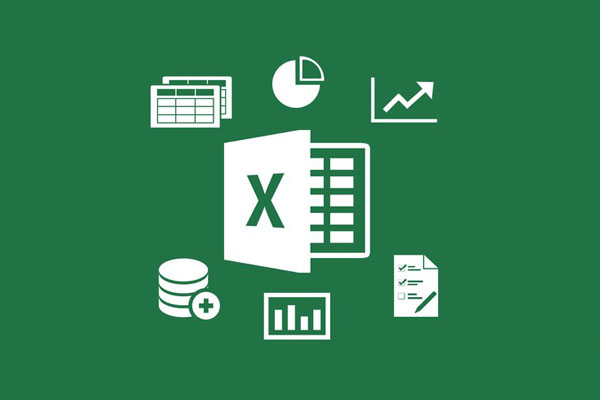
Đối tượng liên kết (linked) sẽ được cập nhật tự động. Nếu bạn thay đổi hay chỉnh sửa đối tượng trong file Excel gốc, đối tượng được copy trong Word cũng sẽ cập nhật các dữ liệu mới.
Một điều cần lưu ý là để đối tượng được copy có thể tự động cập nhật thông tin mới, bạn không nên di chuyển hay đổi tên file Excel chứa đối tượng gốc.
KHÁM PHÁ VIỆC LÀM LƯƠNG CAO TẠI ĐÂY !
Chèn bảng file Excel vào Word bằng thao tác sao chép và dán
Đây là cách chèn Excel vào Word đơn giản nhất. Các thao tác chính chỉ gồm sao chép vào dán. Các bước cụ thể gồm:
- Bước 1: Mở file tài liệu Word và bảng tính Excel bạn cần.
- Bước 2: Sử dụng chuột để kéo chọn vùng bảng tính bạn muốn chèn từ Excel sang Word. Phần dữ liệu bạn chọn sẽ được khoanh lại bằng khung đứt đoạn.
- Bước 3: Nhấn chuột phải, chọn Copy hoặc nhấn tổ hợp phím Ctrl + C để sao chép.
- Bước 4: Chuyển sang file Word, đặt trỏ chuột soạn thảo vào nơi bạn cần chèn bảng, nhấn chuột phải và chọn Paste hoặc nhấn tổ hợp phím Ctrl + V để dán bảng đã sao chép vào vị trí vừa chọn.
Kết quả sau khi dán là một bảng đơn giản, bạn có thể chỉnh sửa thông tin trong bảng, kiểu đường viền, kiểu bảng bằng tính năng định dạng bảng mặc định của Microsoft Word. Tuy nhiên, dữ liệu của bảng trong Word sẽ không có kết nối gì với dữ liệu gốc của Excel.
Nếu bạn có ý định nhập công thức tính toán của Excel vào bảng, công thức sẽ không làm làm việc và chỉ hiển thị như văn bản thông thường.
Cách chèn bảng Excel vào Word sử dụng đối tượng nhúng (embedded)
Đây là cách chèn bảng Excel vào Word giúp bạn có một bảng dữ liệu đi kèm các tính năng y hệt như khi bạn thao tác trong Excel. Các bước chèn bảng sử dụng đối tượng nhúng (embedded) gồm:
- Bước 1: Thực hiện bước 1 và bước 2 tượng tự cách sao chép và dán bảng từ Excel sang Word.
- Bước 2: Chuyển sang file Word, chọn nơi bạn muốn chèn bảng. Trên tab Home, nhấn chuột vào nút Paste, chọn Paste Special. Của sổ nhỏ của Paste Special sẽ xuất hiện. Nhấn chuột vào Microsoft Excel Worksheet Object và sau đó nhấn OK.
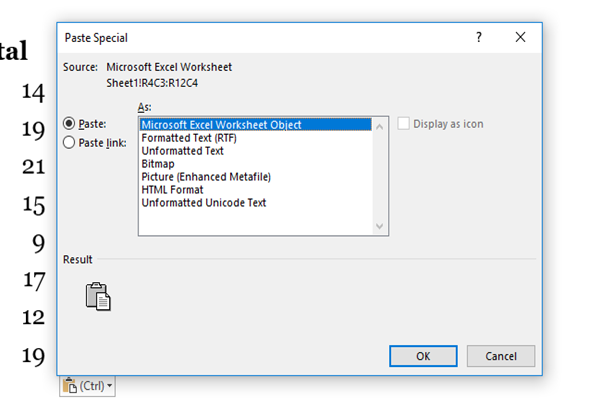
Bảng kèm dữ liệu sẽ được chèn vào vị trí bạn đã chọn. Nếu bạn nhấn đúp chuột vào bảng, giao diện của bảng sẽ thay đổi tương tự như khi bạn đang dùng bảng đó trong Excel. Bạn có thể sử dụng tất cả các chức năng của Excel với bảng đã nhúng: sử dụng hay chỉnh sửa các công thức tính toán, chèn thêm hàng hay cột, sắp xếp hoặc lọc dữ liệu trong bảng,…
Tuy nhiên, chức năng sử dụng đối tượng nhúng chỉ cho phép bạn sử dụng các tính năng của Excel trong Word. Nếu bạn muốn có một bảng đi kèm chức năng tự động cập nhật từ Excel sang Word, bạn nên sử dụng đối tượng liên kết.
Tham khảo: Cách vẽ biểu đồ trong Excel: 3 loại biểu đồ thường gặp
Cách chèn bảng Excel vào Word sử dụng đối tượng liên kết
Nếu bạn chủ yếu làm việc với Excel và không muốn vừa phải chỉnh sửa dữ liệu bảng trong Excel và cả trong Word, bạn nên tận dụng cách chèn bảng Excel vào Word sử dụng đối tượng liên kết với các bước dưới đây:
- Bước 1: Thực hiện bước 1 và bước 2 tượng tự cách sao chép và dán bảng từ Excel sang Word.
- Bước 2: Chuyển sang file Word, chọn nơi bạn muốn chèn bảng. Tương tự cách sử dụng đối tượng nhúng, trong tab Home bạn chọn Paste => Paste Special và chọn Microsoft Excel Worksheet Object trong ô As:.
- Bước 3: Tích vào ô Paste link bên trái ô As:, nhấn OK.
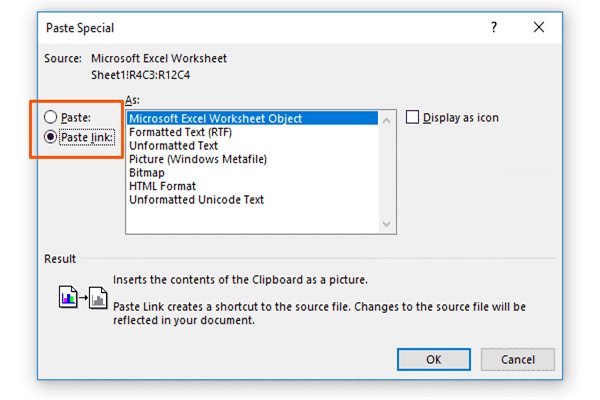
Bạn sẽ có một bảng liên kết với file Excel gốc và khi bạn chỉnh sửa dữ liệu trong file gốc, bảng trong file Word cũng sẽ tự động cập nhật thông tin mới được chỉnh sửa hoặc bổ sung.
Trên đây là 3 cách chèn bảng Excel vào Word dành cho bạn! Hãy làm thử và đánh giá xem chúng có hữu ích với bạn không nhé!
Tham khảo bộ Kỹ năng văn phòng quan trọng mà “dân văn phòng” nào cũng nên biết















